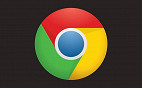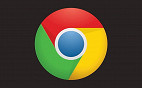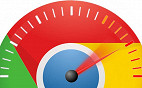Você sabe como desativar as notificações do Chrome? Vamos ao passo a passo de como acabar com aqueles alertas muitas vezes irritantes, que não suportamos mais ter em nossa tela do PC. A grande maioria dos sites tem solicitado a sua localização ou a permissão para lhe enviar notificações. Estas, porém, muitas vezes podem ser interessantes para o usuário ou inoportunas em outros casos.
Contudo, mesmo que você tenha aceitado receber notificações de alguns sites, saiba que você pode optar por não recebe-las mais na sua tela assim que desejar. E para isso, vamos ao passo a passo de como desativá-las no Google Chrome.

Desativando notificações do Google Chrome
Como o próprio Google Chrome informa é possível receber notificações, lembretes de reuniões, de websites, apps e extensões. Com isso, o próprio Chrome alerta o usuário quando determinado site, aplicativos ou extensão deseja enviar notificações. Mas tudo pode ser ajustado conforme preferência do usuário. Veja como configurar abaixo.
Permitir ou bloquear notificações de todos os sites
No computador, abra o Chrome e depois no canto superior direito, clique em Configurações.
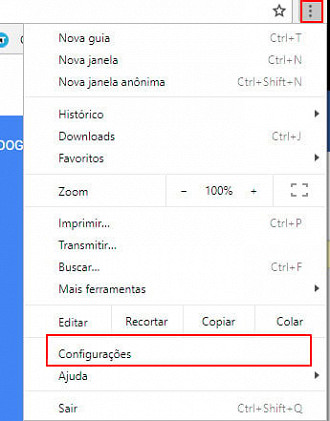
Na parte inferior da página, clique em Avançado.
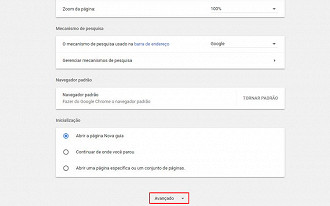
Em "Privacidade e segurança", clique em Configurações de conteúdo.
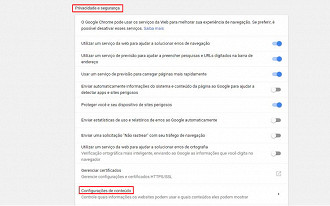
Clique em Notificações.
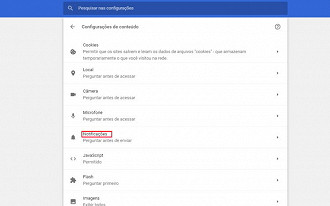
Opte por bloquear ou permitir as notificações:
Bloquear tudo: desative a opção Perguntar antes de enviar.
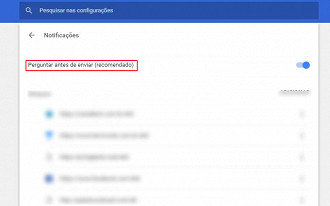
Bloquear um site: ao lado de "Bloquear", clique em Adicionar. Informe o site e clique em Adicionar.
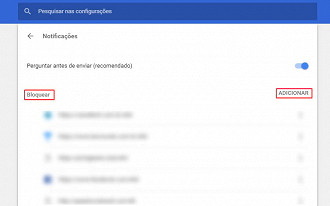
Permitir um site: ao lado de "Permitir", clique em Adicionar. Informe o site e clique em Adicionar.
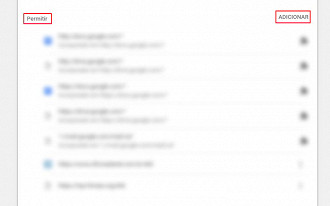
Pronto, agora, você já sabe como fazer para controlar o que deseja ser notificado ou não, evitando aqueles alertas indesejáveis a todo momento no seu computador. Por outro lado, se você gosta de receber informações de alguns sites e deseja permitir somente aqueles, você também já sabe como proceder. Com este passo a passo, você já sabe como permitir ou bloquear notificações de todos os sites.
Estas informações lhe ajudaram? Deixe seu comentário.